Waar vandaan: Helpcentrum > Aan de slag > De eerste keer -- Eenmalig: registreren en activeren van je gebruikersnaam
Aan de slag: De eerste keer -- Eenmalig: registreren en activeren van je gebruikersnaam
Wat je nu moet doen is eenmalig. Daarna hoef je dat nooit meer te doen.
Moet ik dit ook doen als ik al op het forum, mailgroepen of blogs ben geregistreerd? Het antwoord is JA. Dit is een apart systeem.
Wat we gaan doen is ons gaan registreren. Zo geven we ons op dat we willen meedoen aan de foto-albums. Daarna hoeven we dit niet meer te doen en kan alles aan onze registratie gekoppeld worden. De computer moet tenslotte weten welke informatie bij welk album en welke persoon horen. Registreren is gratis en duurt een 2-tal minuten.
Surf naar http://fotoalbum.seniorennet.be
Klik rechts bovenaan op de knop “Registreer, klik hier”, met je linkermuisknop.
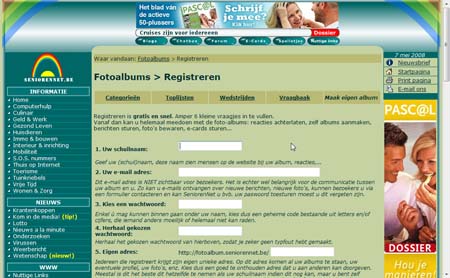
Er worden ons nu enkele gegevens gevraagd. Het eerste dat je kan kiezen is je eigen schuilnaam. Dat kan je eigen naam zijn, maar dat mag evengoed een verzonnen naam zijn. Ik kies voor “PascalVyncke”.
Als tweede moet je het e-mail adres opgeven. Dat is je gewone e-mail adres dat je gebruikt. Dit e-mail adres wordt nooit zichtbaar voor anderen en het is dus veilig je normale e-mail adres in te geven. Zorg er zeker voor dat dit juist is, want als je een foutje typt, werkt je album niet.
Nu kan je een wachtwoord kiezen. Dit is een geheime code die jij kan onthouden, maar andere mensen niet kunnen raden. Het is een soort van pincode dus. Je kies zelf iets. Je moet dat een keer intypen, en in het tekstvak eronder nog een keertje, zodat je zeker geen typfout maakte de eerste keer.
Het volgende dat wordt gevraagd is je eigen adres. Je fotoalbum gaat een adres krijgen op het internet. Een uniek adres dat enkel en alleen voor jou is. Het is in de vorm http://fotoalbum.seniorennet.be/[GEKOZEN-NAAM] , met [GEKOZEN-NAAM] is dat je zelf kan kiezen. Ik kan bijvoorbeeld http://fotoalbum.seniorennet.be/pascalvyncke nemen, maar je kan evengoed iets anders leuk of goed te onthouden kiezen. Enige voorwaarde is dat niemand anders je voor geweest is. Indien je iets probeert dat iemand anders al heeft, dan zal je een foutmelding krijgen en kan je iets anders kiezen. De naam kan enkel letters, cijfers en de tekens _ en – bevatten. Geen uitroepteken, komma of speciale tekens als é, à of ç dus.
Als laatste ga je nog enkele cijfers en letters overtypen. Je ziet links een figuur staan met letters en cijfers. Typ deze over in het witte tekstvak ernaast. De reden dat je dit moet doen is omdat men fraude wil voorkomen.
Wanneer je klaar bent, druk je onderaan op de knop “Verzenden” met je linkermuisknop.
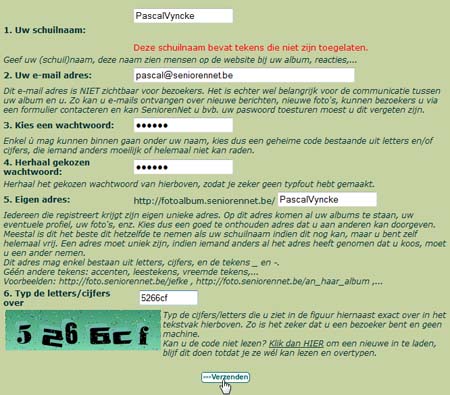
Als alles goed is, krijg je een bevestiging zoals op de volgende pagina. Indien niet, dan zal je iets verkeerd hebben ingetypt. In het rood zal dan verschijnen wat er mis was.

Er is nu nog één laatste stap. Dat is namelijk nog activeren. Dit doet men om er zeker van te zijn dat je e-mail adres correct is. Dat is belangrijk, want anders kan er later geen contact meer zijn bij problemen (paswoord vergeten, technische problemen,…), en het dient ook om fraude tegen te gaan.
Je moet nu naar je e-mail gaan. In je e-mail zal er een bericht zitten dat vanaf SeniorenNet werd gestuurd. Open de e-mail en klik op de link waar gevraagd wordt op te klikken.
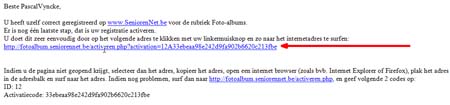
Als alles goed is, krijg je een scherm zoals op de volgende foto.
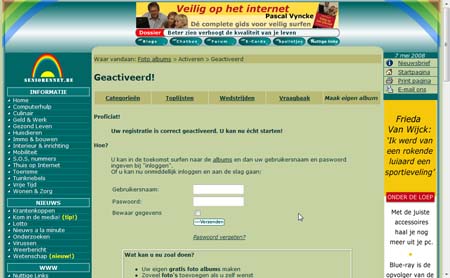
Zo, je bent nu klaar! Tot hier is de eenmalige registratie. Alles wat je nu deed hoef je niet meer opnieuw te doen.
Gerelateerde helponderwerpen:
Een album aanpassen
Het uitzicht aanpassen van je album
De mogelijkheden van je album
Diashow
Vrienden en familie toevoegen
Album doorsturen
Foto's in een album die niét voor iedereen toegankelijk mogen zijn
Een wenskaart (e-card) versturen van je eigen foto's
Stap 2: nu starten: een nieuw album maken en foto's toevoegen
Ga naar het Helpforum om vragen te stellen, antwoorden te vinden en uw kennis te delen met anderen.